Xiaomi Mi CC9e'ye Android One Mi A3 Ported ROM Nasıl Kurulur
Özel Rom / / August 05, 2021
Bu kılavuz, Android One Mi A3 Ported ROM'u Xiaomi Mi CC9e'nize yükleme adımlarını özetlemektedir. Bu Çinli OEM'in cihazları iki farklı Android işletim sistemi üzerinde çalışır. İlki, MIUI olarak bilinen kendi özelleştirilmiş Android kaplamasına dayanmaktadır. İkincisi ise Google'ın neredeyse stok Android deneyimi sunan kendi Android One programıdır. Ancak, herkes MIUI derisinin hayranı değildir. Bunun birçok nedeni olabilir. Bazıları için cihaz içi reklamlar kabul edilemez, diğerleri ise MIUI'nin sunduğu tonlarca özelleştirmeyi sevmez. Aynı şekilde, bazı kullanıcıları rahatsız edebilecek önceden yüklenmiş çok sayıda bloatware de vardır.
Dolayısıyla, bu duyguları yansıtıyorsanız ve bu MIUI dış görünümünün hayranı değilseniz, o zaman kolayca aynı şeyi bırakıp Google'ın kendi Android One'ına geçebilirsiniz. Mi A3 ve Mi CC9e, göze çarpan bir fark dışında aynı özelliklere sahip cihazlardır. Xiaomi'nin Mi CC9'u MIUI'ye dayalıdır, oysa Mi A3 Android One OS'de çalışır. Öyleyse, eski cihazı kullanıyorsanız ve temiz stok Android işletim sistemini denemek istiyorsanız, bu çok mümkün. Bugün, Mi A3'ten Mi CC9 cihazınıza taşınan Android One ROM'u nasıl kuracağınızı göstereceğiz. Adımlara bir göz atalım.

İçindekiler
-
1 Xiaomi Mi CC9e'de Android One Mi A3 Ported ROM
- 1.1 Önkoşullar
-
2 Xiaomi Mi CC9e'ye Android One Mi A3 Ported ROM Nasıl Kurulur
- 2.1 Adım 1: China Developer Edition MIUI'yi yükleyin
- 2.2 Adım 2: TWRP Kurtarma işlemini başlatın
- 2.3 3. Adım: Xiaomi.eu ROM'unu Mi CC9e'ye yükleme
- 2.4 Adım 4: Mi A3 Ported ROM'u Mi CC9e'ye Flash
- 2.5 Adım 5: Flash Magisk Zip
- 2.6 Ekran görüntüleri
- 3 Sonuç
Xiaomi Mi CC9e'de Android One Mi A3 Ported ROM
Android ekosistemindeki en büyük değişikliklerin bir kısmı, Android 8.0'ın piyasaya sürülmesiyle birlikte gerçekleşti. Söz konusu işletim sistemi lansmanıyla Google ayrıca Proje Tiz. Pek çok teknik konuya girmeden bu proje, üreticilerin cihazları yeni bir Android sürümüne güncellemesini daha kolay, daha hızlı ve daha az maliyetli hale getiriyor. Ve aynı nedenle, Mi9 CC9'u Mi A3'e ve tersi yönde dönüştürme olasılığına da şahit oluyoruz.
Sonuç olarak, Android One Mi A3 portlu ROM'u birkaç ince ayar ile Xiaomi Mi CC9e'nize kolayca yükleyebilirsiniz. Bunun nasıl yapılacağını bilmekle ilgileniyor musunuz? Önce aşağıdaki ön koşullar bölümüne gidin ve cihazınızın bu gereksinimleri karşıladığından emin olun.
Uyarı
Bu prosedüre başlamadan önce, cihaz depolama alanınızın ve cihazınızda depolanan tüm dosyalarınızın bir yedeğini almanızı şiddetle tavsiye ederim. Ayrıca, kalıcı hasarlardan kaçınmak veya cihazınızı kirletmek için bu yazıda belirtilen adımları çok dikkatli bir şekilde takip etmeniz önerilir. Herhangi bir şey ters giderse yazar veya GetDroidTips bundan sorumlu değildir.
Önkoşullar
- Bir tane oluşturmanız şiddetle tavsiye edilir cihazınızın yedeği.
- Bu eğitim yalnızca Xiaomi Mi CC9e (Laurus) içindir.
- Cihazınızın önyükleyicisi olmalıdır kilidi açıldı.
- "Telefonumu Bul" işlevi devre dışı bırakılmalıdır.
Xiaomi Mi CC9e'ye Android One Mi A3 Ported ROM Nasıl Kurulur
Kurulum adımlarını basit tutmak için, bu kılavuzu beş ayrı bölüme ayırdık. Tüm noktaları aynen belirtildiği gibi aynı sırayla takip ettiğinizden emin olun.
Adım 1: China Developer Edition MIUI'yi yükleyin
- Şu anda hangi MIUI sürümünü çalıştırdığınız önemli değil, cihazınızda China Developer Edition MIUI'yi flaş etmeniz gerekecektir. Bu nasıl yapılabilir:
- İndir Çin Geliştirici Sürümü OTA ROM (20.16). Bu fermuarı /sdcard/Downloads Klasör.
- MIUI hesabınızda oturum açtığınızdan emin olun. Şimdi gidin Ayarlar ve üzerine dokunun Cihazım > MIUI sürümü. Şimdi MIUI logosuna 5 kez dokunun ve sağ üstte bulunan taşma simgesine tıklayın.
- Seç Yerel ROM'dan güncelleme, İndirilenler klasörüne gidin ve ROM dosyasını seçin. Cihazınız şimdi China Developer Edition MIUI'ye güncellenecektir.
Adım 2: TWRP Kurtarma işlemini başlatın
Xiaomi Mi CC9e'ye TWRP Kurtarma'yı yüklemek için aşağıdaki talimatları izleyin.
- İndirin ve kurun Android SDK ve Platform Araçları PC'nizde.
- Ardından, Mi CC9 için TWRP Kurtarma ve platform araçları klasörünün içine yerleştirin.
- Cihazı kapatın ve ekranda fastboot logosunu görene kadar Güç + Sesi Azaltma tuşunu birkaç saniye basılı tutun.
- Şimdi cihazınızı USB kablosuyla PC'ye bağlayın. Platform araçları klasörüne gidin ve yazın cmd adres çubuğunda.
- Bu, Komut İstemi'ni açacaktır. Cihazın hızlı açılış moduna başarıyla başlatıldığından emin olmak için aşağıdaki komutu girin:
fastboot cihazları
- Ardından, TWRP kurtarma işlemini cihazınıza yüklemek için aşağıdaki komutu girin:
fastboot flash kurtarma TWRP_Recovery_for_laurus.img
- Ardından, Sesi Açma + Güç düğmesini birlikte basılı tutun ve cihazı TWRP kurtarma için yeniden başlatmak için aşağıdaki kodu yazın:
fastboot yeniden başlatma
- Cihaz TWRP'de açıldığında Çince olabilir. Dili değiştirmek için altıncı seçeneğe dokunun. Bu olmalı Ayarlar. Şimdi sağ üstte bulunan küre simgesine dokunun ve ingilizce dil. Son olarak, üzerine dokunun. Dili ayarla sağ altta yer alır.
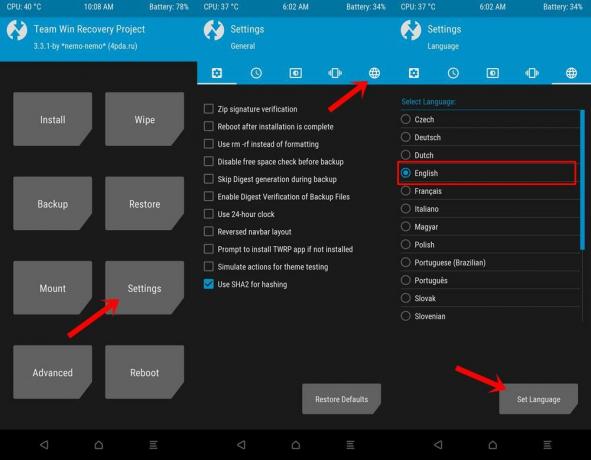
TWRP'de Dili Değiştirin - TWRP kurtarma logosunu iki kez görürseniz, sorun olmaz. Birkaç blok görene kadar Sesi Aç düğmesini basılı tutun. Sonra dokunun Açık > Veriler (Verileri Temizle), yazın EVET sağlanan alanda ve söz konusu bölümü silmek için sağa doğru kaydırın.
- Kurtarma için cihazınızı yeniden başlatmak için aşağıdaki kodu yazın:
adb yeniden başlatma kurtarma
Şimdi Xiaomi.eu ROM'unu flaş etmek için aşağıdaki talimatları izleyin
3. Adım: Xiaomi.eu ROM'unu Mi CC9e'ye yükleme
- Şu anda parlattığınız China Developer Edition MIUI ROM ile aynı Xiaomi.eu ROM sürümünü indirdiğinizden emin olun. Bu notta, indirme bağlantısı burada. Xiaomi.eu Geliştirici Sürümü ROM.
- Örneğin, China Developer Edition MIUI 20.1.16'yı flaş ettiyseniz, o zaman bulabileceğiniz aynı Xiaomi.eu ROM sürümünü indirmelisiniz. buraya.
- Şimdi indirilen ROM zip dosyasını cihazınıza aktarın ve cihazınızı TWRP Kurtarma'ya başlatın.
- Üzerine dokunun Yüklemek ve bu Xiaomi.eu ROM dosyasına göz atın. Daha sonra cihazınızda yanıp sönmek için sağa doğru hızlıca kaydırın.
- Bu aşamada cihazınızı yeniden başlatmayın veya kapatmayın. Şu anda olduğu gibi saklayın ve aşağıda verilen talimatları izleyin.
Adım 4: Mi A3 Ported ROM'u Mi CC9e'ye Flash
- İndir Payload_Dumper aracı PC'nize ve herhangi bir klasöre çıkartın.
- Şimdi Xiaomi Mi A3 resmi ROM'unu aşağıdaki bağlantıdan indirin. Payload.bin dosyasını bu ROM'dan Payload Dumper aracının payload_input klasörüne çıkarın.
Xiaomi Mi A3 resmi ROM'u: Tam OTA Rom İndirme Bağlantısı (Global Edition V10.3.13.0) (Ocak 2020 Güvenlik Yaması)
- Şimdi çalıştırın payload_dumper.exe komut penceresi otomatik olarak kapanana kadar dosya. Bir kez yaptıktan sonra, payload_output klasör ve şimdi görmelisiniz system.img Dumper Tool'un stok ROM'undan çıkardığı dosya. Bu dosyayı cihazınıza kopyalayın.
- Cihazınızı TWRP Kurtarma'ya önyükleyin ve üzerine dokunun. Açık ve temizlemek için kaydırın Veri ve Önbellek bölüm. Bir kez yaparsa, şuraya gidin: Yüklemek ve üzerine dokunun Resim. Bu, tüm .img dosyalarını cihazınızda görünür hale getirecektir.
- System.img dosyasını seçin ve ardından Sistem Görüntüsü Bu dosyayı sistem bölümüne flash seçeneği. Flaş yapmak için sağa kaydırın.
- Son olarak, sistem dosyası yanıp söndüğünde, Açık TWRP Kurtarma düğmesine basın ve Veri ve Önbellek bölüm. Şimdi bir sonraki bölümde verilen talimatları izleyin.
Adım 5: Flash Magisk Zip
Genel olarak, bir Magisk dosyasının yanıp sönmesi isteğe bağlıdır ve bunu yalnızca kök yapmak istiyorsanız yaparsınız. Ancak, Android One Mi A3 Ported ROM'un Xiaomi Mi CC9e'nizde başarıyla çalışması için bu bir zorunluluktur. Magisk Zip dosyasını açana kadar cihazınız önyükleme yapmayacaktır. "
- Öyleyse git Magisk indirme sayfası ve indirin Magisk v19.4. Magisk v20.x'i flaş etmeyin. Bunu yaparsanız, cihazınız önyüklemeyi reddeder.
- Bu Magisk v19.4'ü cihazınıza aktarın ve TWRP Kurtarma'ya önyükleyin. Başını aşmak Yüklemek, söz konusu dosyayı seçin ve yanıp sönmek için sağa doğru kaydırın.
- Magisk'i parlattıktan sonra, Cache ve Dalvik Cache'i temizleyebilirsiniz, ancak veri bölümünü temizlemeyin.
- Son olarak, şuraya gidin: Yeniden başlat ve seçin Sistem. Android One ROM'un keyfini çıkarın!
Ekran görüntüleri
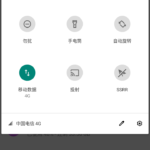
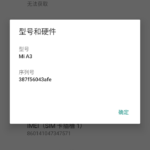
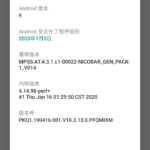

Sonuç
Bu nedenle, Xiaomi Mi CC9e cihazınıza Android One Mi A3 Ported ROM'u nasıl kuracağınıza dair kılavuzu tamamladık. Adımlar biraz uzun olsa da, nihai sonuçlar kesinlikle çabaları telafi ediyor. Mi CC9e cihazınızda çalışan Android One OS hakkındaki görüşleriniz nelerdir? Aşağıdaki yorumlar bölümünde görüşlerinizi bırakın. Aynı notta, yukarıda belirtilen adımlardan herhangi biriyle ilgili herhangi bir sorunuz varsa, bunları yorumlara bırakın.


![Haier G8'e Stok Firmware Yükleme [Android 8.1 Oreo]](/f/a7a8277c9f0cd43cf83fa4e76c162098.jpg?width=288&height=384)